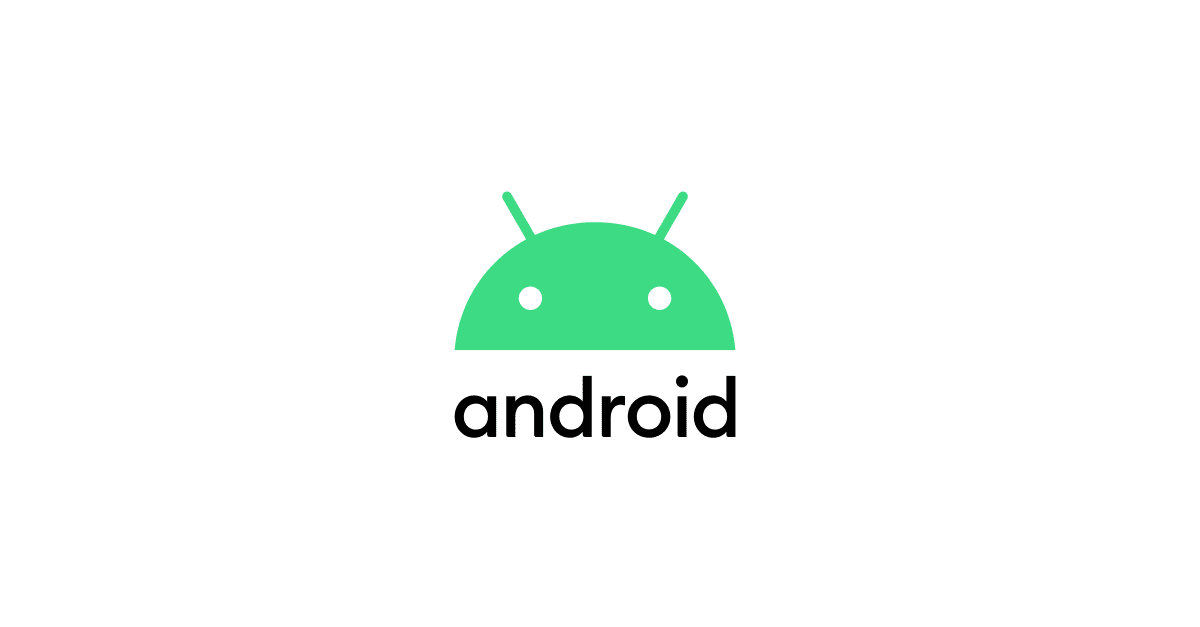- res/values/themes/에는 안드로이드에서 기본적으로 제공하는 테마가 있으며, 이 테마 때문에 각 컴포넌트가 원하는 색깔로 나오지 않을 수도 있다.
📍 해결방법
- themes.xml 파일에 새로운 style을 적용하기
- themes.xml 파일에 적혀 있는 style의 parent를 변경해보기
- 작성 중인 레이아웃 파일에서 Button 대신 AppCompatButton 등을 사용하기
- Button의 속성에 android:stateListAnimator="@null" 추가하기
- view 태그는 margin이나 padding을 적용할 수 없다.
📍 해결방법
- layout 태그를 사용하기
- layout_gravity는 부모 컨테이너 안에서 뷰를 정렬할 때 사용하고, gravity는 뷰 안에서 내용물을 정렬 할 때 사용한다.
- 이때 '|' 연산자를 이용해 여러 개의 값을 같이 설정 가능 (e.g. start|top)
- Constraint Layout을 사용할 때는 layout_width와 layout_height를 0dp로 주고, constraint를 다 parent로 해서 꽉 차게 만들 수 있다.
- Table Layout에서 shrinkColumns는 각 열의 길이를 줄이는 기능을 가진다.
- 줄이고자 하는 열의 인덱스를 써주면 됨 (인덱스는 0부터 시작)
- e.g. android:shrinkColumns="0, 3"
- 만약 "*"을 쓴다면 모든 열을 지정하는 것이므로 모든 열의 길이가 동일해짐
- 버튼이 클릭되었을 때 다른 색깔을 나타내도록 하려면 drawable 파일에서 ripple을 이용하면 된다.
<?xml version="1.0" encoding="utf-8"?>
<ripple xmlns:android="http://schemas.android.com/apk/res/android"
android:color="@color/buttonPressGray">
<item android:id="@android:id/background">
<shape android:shape="rectangle">
<solid android:color="@color/buttonGray" />
<corners android:radius="100dp" />
<stroke
android:width="1dp"
android:color="@color/buttonPressGray" />
</shape>
</item>
</ripple>